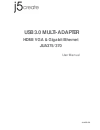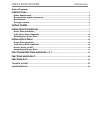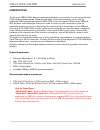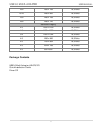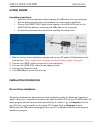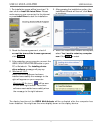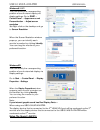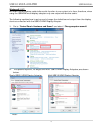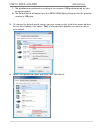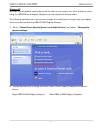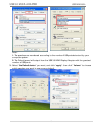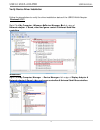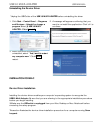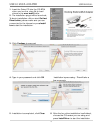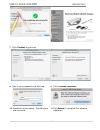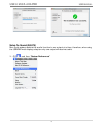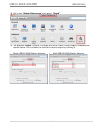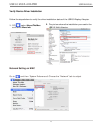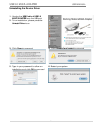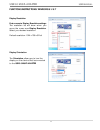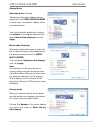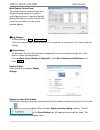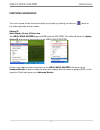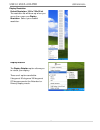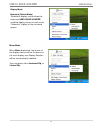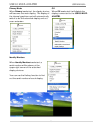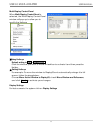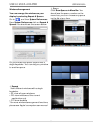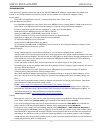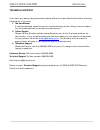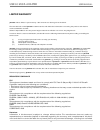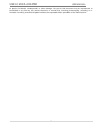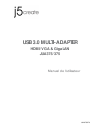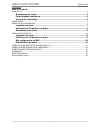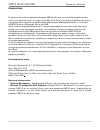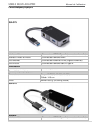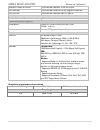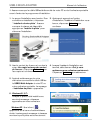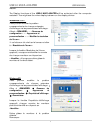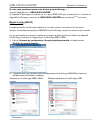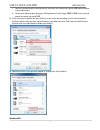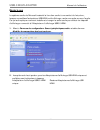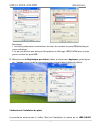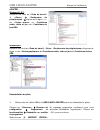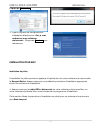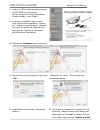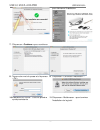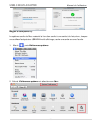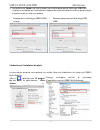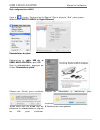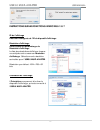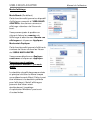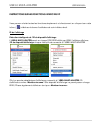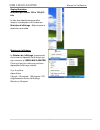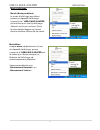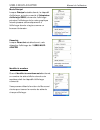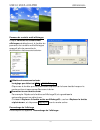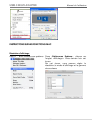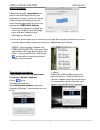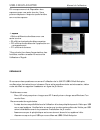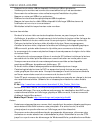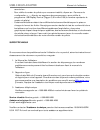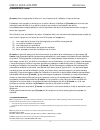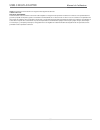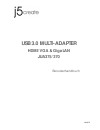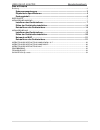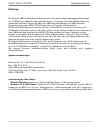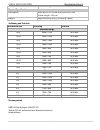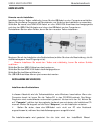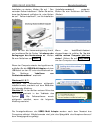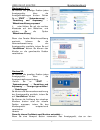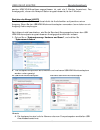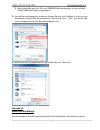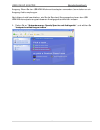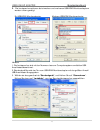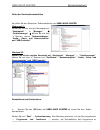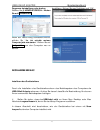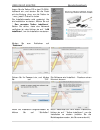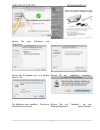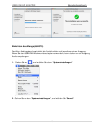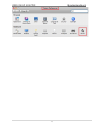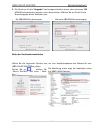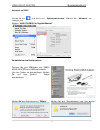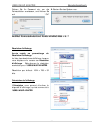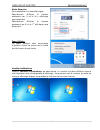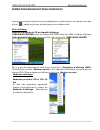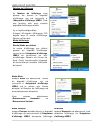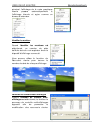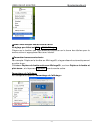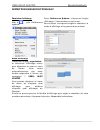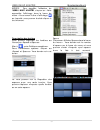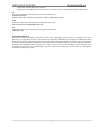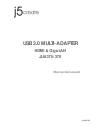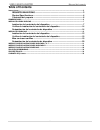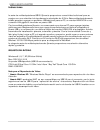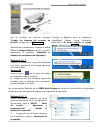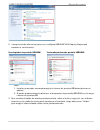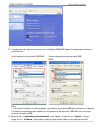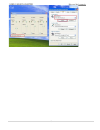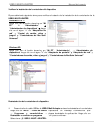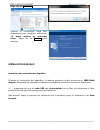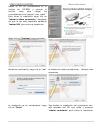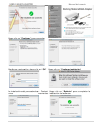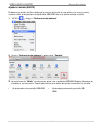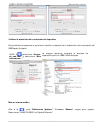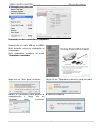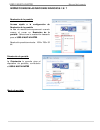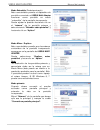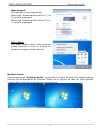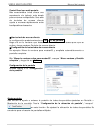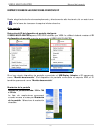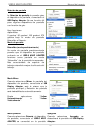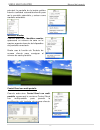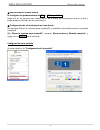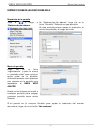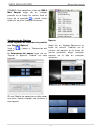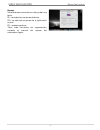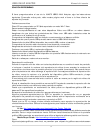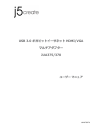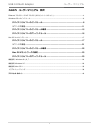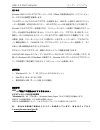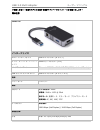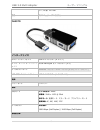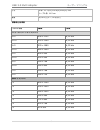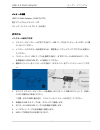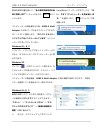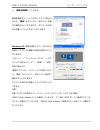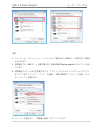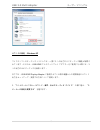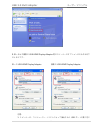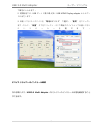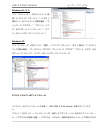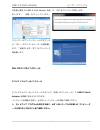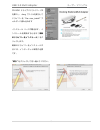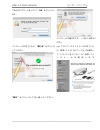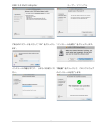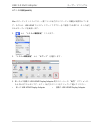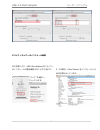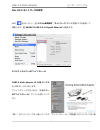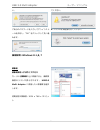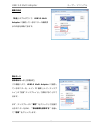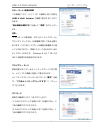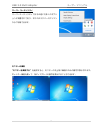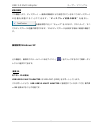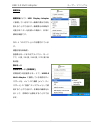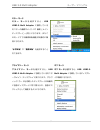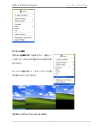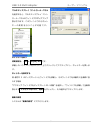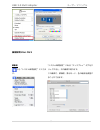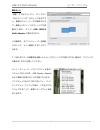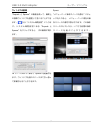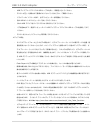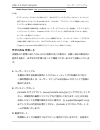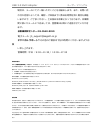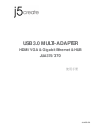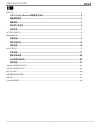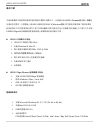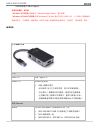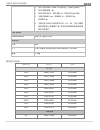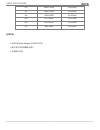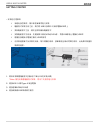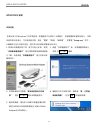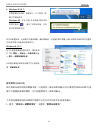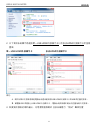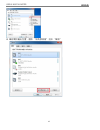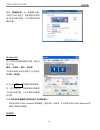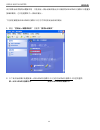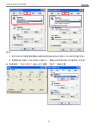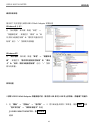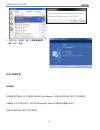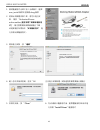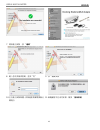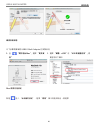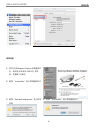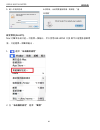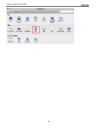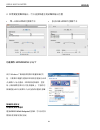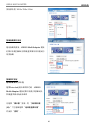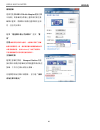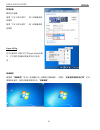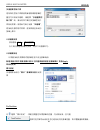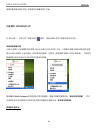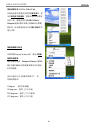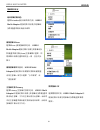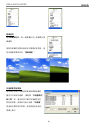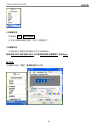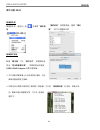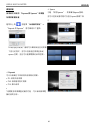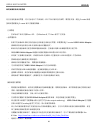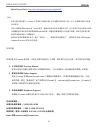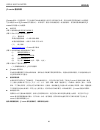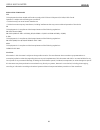- DL manuals
- J5 Create
- Adapter
- JUA370
- User Manual
J5 Create JUA370 User Manual
Summary of JUA370
Page 1
1 usb 3.0 multi-adapter hdmi/vga & gigabit ethernet jua375/370 user manual manuel de l'utilisateur bedienungsanleitung manual del usuario ユーザー マニュア 使用手冊.
Page 2: Usb 3.0 Multi-Adapter
Jua375/370 usb 3.0 multi-adapter hdmi/vga & gigabit ethernet jua375/370 user manual.
Page 3: Usb 3.0 Multi-Adapter
Usb 3.0 multi-adapter user manual table of contents introductions ............................................................................................................................. 3 system requirements .........................................................................................
Page 4: Usb 3.0 Multi-Adapter
Usb 3.0 multi-adapter user manual 3 introductions the j5create usb 3.0 multi-adapter series provides extra connectivity for your computer with 5 gb/s faster transfer speed. These pocket-sized multi-adapters allow you to add an additional usb computer peripheral, hdmi/vga monitor or gigabit lan throu...
Page 5: Usb 3.0 Multi-Adapter
Usb 3.0 multi-adapter user manual 4 specifications model: jua 375 interface host interface usb 3.0 male type-a connector video & audio interface interface hdmi female connector ethernet port rj-45 female connector (gigabit ethernet) usb port usb 3.0 female connector power power mode bus-powered phys...
Page 6: Usb 3.0 Multi-Adapter
Usb 3.0 multi-adapter user manual 5 video interface vga-db 15 pin female connector ethernet port rj-45 female connector (gigabit ethernet) usb port usb 3.0 female connector power power mode bus-powered physical specifications dimensions main body: 43.75(w)x 90.6(h)x18.6(d) mm cable length: 14.5 cm w...
Page 7: Usb 3.0 Multi-Adapter
Usb 3.0 multi-adapter user manual 6 16:9 1360 x 768 16,32 bits 16:10 1280 x 800 16,32 bits 15:9 1280 x 768 16,32 bits 16:9 1280 x 720 16,32 bits standard display 4:3 1600 x 1200 16,32 bits 4:3 1400 x 1050 16,32 bits 5:4 1280 x 1024 16,32 bits 4:3 1280 x 960 16,32 bits 4:3 1152 x 864 16,32 bits 4:3 1...
Page 8: Usb 3.0 Multi-Adapter
Usb 3.0 multi-adapter user manual 7 getting started notes before installation install the driver completely before inserting the usb cable into your computer run the setup program as an administrator to avoid errors in installation connect the hdmi /vga cable for the display to the hdmi/vga port on ...
Page 9: Usb 3.0 Multi-Adapter
Usb 3.0 multi-adapter user manual 8 1. The installation page will be launched. To start click on install the latest driver. Please make sure you are connected to the internet or press install driver to start the installation. 2. After pressing the installation option, the installshield wizard will l...
Page 10: Usb 3.0 Multi-Adapter
Usb 3.0 multi-adapter user manual 9 windows 8.1/8/7: you can modify the corresponding position of each extend display via display settings. Go to start → control panel → appearance and personalization → adjust screen resolution ※ or right click on the desktop and go to screen resolution when the scr...
Page 11: Usb 3.0 Multi-Adapter
Usb 3.0 multi-adapter user manual 10 windows 8.1/8/7: microsoft’s audio system restricts the audio function to one output at a time; therefore, when using the usb hdmi multi-display adapter only one output will receive audio. The following explains how to set-up and change the default sound output f...
Page 12: Usb 3.0 Multi-Adapter
Usb 3.0 multi-adapter user manual 11 1. The speakers are numbered according to the number if usb ports detected by your computer system. 2. The default sound will output from the usb 3.0 hdmi display adapter with the greatest number of usb ports. 3. To change the default sound output, use your mouse...
Page 13: Usb 3.0 Multi-Adapter
Usb 3.0 multi-adapter user manual 12 windows xp microsoft’s audio system restricts the audio function to one output at a time; therefore, when using the usb hdmi multi-display adapter only one output will receive audio. The following explains how to set-up and change the default sound output from th...
Page 14: Usb 3.0 Multi-Adapter
Usb 3.0 multi-adapter user manual 13 note: 1. The speakers are numbered according to the number if usb ports detected by your computer system. 2. The default sound will output from the usb 3.0 hdmi display adapter with the greatest number of usb ports. 3. Select “the default device” you want, and cl...
Page 15: Usb 3.0 Multi-Adapter
Usb 3.0 multi-adapter user manual 14 verify device driver installation follow the steps below to verify the driver installation status of the usb 3.0 multi-adapter windows 8.1/8/7: right click my computer manager device manager click + sign of network adapter & sound, video and game control & un...
Page 16: Usb 3.0 Multi-Adapter
Usb 3.0 multi-adapter user manual 15 uninstalling the device driver *unplug the usb cable of the usb 3.0 multi-adapter before uninstalling the driver 1. Click start→ control panel → programs and features→ uninstall or change a program select j5 usb 3.0 multi- adapter... Click uninstall 2. A message ...
Page 17: Usb 3.0 Multi-Adapter
Usb 3.0 multi-adapter user manual 16 1. Insert the driver cd into the cd-rom drive; and run the .Dmg file to load drivers in the mac install folder 2. The installation page will be launched; to begin installation click on start get last driver online, please make sureyou are connected to the interne...
Page 18: Usb 3.0 Multi-Adapter
Usb 3.0 multi-adapter user manual 17 7. Click continue to proceed 8. Type in your password and click ok 9. Click continue installation 10. Installation is processing…this will take a few moments 11. Click restart to complete the software installation.
Page 19: Usb 3.0 Multi-Adapter
Usb 3.0 multi-adapter user manual 18 setup the sound(jua375) mac audio system restricts the audio function to one output at a time; therefore, when using the usb hdmi multi-display adapter only one output will receive audio. 1. Go , and then “system preferences”.
Page 20: Usb 3.0 Multi-Adapter
Usb 3.0 multi-adapter user manual 19 2. Go to the “system preferences” and select “sound” 3. The speaker“output” options , for single and multi- usb 3.0 hdmi display adapters, are shown below. You can select a device for sound output by clicking it. • single usb 3.0 hdmi display adapter • multi-usb ...
Page 21: Usb 3.0 Multi-Adapter
Usb 3.0 multi-adapter user manual 20 verify device driver installation follow the steps below to verify the driver installation status of the usb 3.0 display adapter 1. Go , select about this mac and select more info … 2. The picture shows the installation process for the usb 3.0 multi-adapter netwo...
Page 22: Usb 3.0 Multi-Adapter
Usb 3.0 multi-adapter user manual 21 uninstalling the device driver 1. Unplug the usb cable of usb 3.0 multi-adapter from the usb port 2. To un-installation, please press the uninstall driver icon 3. Click open to proceed 4. Click uninstall and restart to proceed 5. Type in your password to allow un...
Page 23: Usb 3.0 Multi-Adapter
Usb 3.0 multi-adapter user manual 22 functions instructions: windows 8.1/8/7 display resolution fast access to display resolution settings the resolution list will show when you move the cursor over display resolution. Select your desired resolution. Default resolution: 1024 x 768 x 32 bit display o...
Page 24: Usb 3.0 Multi-Adapter
Usb 3.0 multi-adapter user manual 23 display mode extended mode (default) this feature allows the display device attached to the usb 3.0 multi-adapter to work as an “extended” display of the on-board screen. You can adjust the position by clicking the number of the display first and then select exte...
Page 25: Usb 3.0 Multi-Adapter
Usb 3.0 multi-adapter user manual 24 off mode you can turn one display on while the other is off select show desktop only on 1 and the 2 nd display will be off select show desktop only on 2 and the 1 st display will be off super utility a super utility provides more options. You can find the icon on...
Page 26: Usb 3.0 Multi-Adapter
Usb 3.0 multi-adapter user manual 25 multi-display control panel this unique feature allows a faster and simpler working experience using a multi-display device. A series of hotkey settings will help you move quickly from the active window or cursor to the desired display. ※ using hotkeys default se...
Page 27: Usb 3.0 Multi-Adapter
Usb 3.0 multi-adapter user manual 26 functions: windows xp you can choose all the functions quickly and easily by clicking on this icon( ) seen on the lower right side of the toolbar. Display id smart display device id detection the usb 3.0 multi-adapter supports vesa defined ddc/edid. The utility w...
Page 28: Usb 3.0 Multi-Adapter
Usb 3.0 multi-adapter user manual 27 display resolution default resolution: 1024 x 768x 32 bit the resolution list will show up when you move the cursor over display resolution. Select your desired resolution. Display rotation the display rotation option allows you to rotate your display. There are ...
Page 29: Usb 3.0 Multi-Adapter
Usb 3.0 multi-adapter user manual 28 display mode extended (default mode) this default display mode allows the attached usb 3.0 multi-adapter enabled display device to work as an “extended” display of the on-board screen. Mirror mode when mirror is selected, the screen of the display device will be ...
Page 30: Usb 3.0 Multi-Adapter
Usb 3.0 multi-adapter user manual 29 primary mode when primary is selected, the display device will become the main display. The display of the internal graphics card will automatically switch to be the extended display and act as an extension. Off when off is selected it will disable the display co...
Page 31: Usb 3.0 Multi-Adapter
Usb 3.0 multi-adapter user manual 30 multi-display control panel when multi-display control panel is selected, the multi-display control panel window will pop-up to allow you to modify the hotkeys. ※ using hotkeys default setting is ctrl + display no. Click the window you want to move on task bar to...
Page 32: Usb 3.0 Multi-Adapter
Usb 3.0 multi-adapter user manual 31 functions: mac display resolution go to , and then system preferences from system preferences click on the display tab. You should see the screen below. On this screen, you can adjust the resolution, display mode and color range..
Page 33: Usb 3.0 Multi-Adapter
Usb 3.0 multi-adapter user manual 32 display mode click on the arrangement tab and uncheck mirror displays to turn the mirror display option off. Another window will automatically appear on the screen that represents the usb display device. You can move the menu bar to any display to assign any disp...
Page 34: Usb 3.0 Multi-Adapter
Usb 3.0 multi-adapter user manual 33 windows arrangement you can arrange the windows on your display by selecting exposé & spaces go to , and then system preferences from system preferences click on exposé & spaces. You should see the screen below. Space click show spaces in menu bar. You should see...
Page 35: Usb 3.0 Multi-Adapter
Usb 3.0 multi-adapter user manual 34 trouble shooting if you have any questions about the use of the jua375 usb3.0 multi-adapter, please follow the instructions below. If any further assistance is needed, please visit our website or call j5create’s support hotline. Known issues - direct 3d is not su...
Page 36: Usb 3.0 Multi-Adapter
Usb 3.0 multi-adapter user manual 35 technical support if you have any issues using this product please follow the instructions below before returning this product to the store. 1. The user manual it contains detailed instructions and a troubleshooting section. Many common issues can be easily resol...
Page 37: Usb 3.0 Multi-Adapter
Usb 3.0 multi-adapter user manual 36 limited warranty j5create offers a limited 1-year warranty. User’s wear & tear damage is not included. The user shall call or email j5create customer service with defective information concerning the product and obtain a return authorization number. Users are res...
Page 38: Usb 3.0 Multi-Adapter
Usb 3.0 multi-adapter user manual 37 to special, incidental, consequential, or other damage. No part of this document may be reproduced or transmitted in any form by any means, electronic or mechanical, including photocopying, recording or in- formation recording and retrieval systems without the ex...
Page 39: Usb 3.0 Multi-Adapter
Jua375/370 usb 3.0 multi-adapter hdmi/vga & gigalan jua375/375 manuel de l'utilisateur.
Page 40: Usb3.0 Multi-Adapter
Usb3.0 multi-adapter manuel de l'utilisateur 2 table of contents introductions ............................................................................................................................................................... 3 environnements requis ........................................
Page 41: Usb3.0 Multi-Adapter
Usb3.0 multi-adapter manuel de l'utilisateur 3 introductions la gamme de multi- adaptateurs j5create usb 3.0 offre une connectivité supplémentaire pour votre ordinateur avec un taux de transfert de 5 go/s . Ces multi-adaptateurs de poche vous permettent d'ajouter un périphérique informatique usb sup...
Page 42: Usb3.0 Multi-Adapter
Usb3.0 multi-adapter manuel de l'utilisateur 4 caractéristiques physiques jua 375 interface interface hôte connecteur usb 3.0 type a (connecteur femelle) interface vidéo et audio connecteur femelle hdmi port ethernet connecteur ethernet rj-45 (gigabit ethernet) port en aval connecteur femelle usb 3....
Page 43: Usb3.0 Multi-Adapter
Usb3.0 multi-adapter manuel de l'utilisateur 5 résolutions et profondeur des couleurs format de l'image résolution profondeur des couleurs Écran large 16:9 2048 x 1152 16,32 bits interface vidéo et audio connecteur femelle vga-db 15 pin port ethernet connecteur ethernet rj-45 (gigabit ethernet) port...
Page 44: Usb3.0 Multi-Adapter
Usb3.0 multi-adapter manuel de l'utilisateur 6 16:10 1920 x 1200 16,32 bits 16:9 1920 x 1080 16,32 bits 16:10 1680 x 1050 16,32 bits 16:9 1600 x 900 16,32 bits 16:10 1440 x 900 16,32 bits 16:9 1360 x 768 16,32 bits 16:10 1280 x 800 16,32 bits 15:9 1280 x 768 16,32 bits 16:9 1280 x 720 16,32 bits aff...
Page 45: Usb3.0 Multi-Adapter
Usb3.0 multi-adapter manuel de l'utilisateur 7 mise en route remarques avant l'installation installez entièrement le pilote avant d'insérer le câble usb dans votre ordinateur exécutez le programme d'installation en tant qu'administrateur pour éviter des erreurs d'installation connectez d'abord le câ...
Page 46: Usb3.0 Multi-Adapter
Usb3.0 multi-adapter manuel de l'utilisateur 8 ※ assurez-vous que le câble usb est débranché de votre pc ou de l'ordinateur portable avant d'exécuter le programme d'installation. 1. La page d'installation sera lancée. Pour commencer installation, cliquez sur “ installer le dernier pilote”. Assurez- ...
Page 47: Usb 3.0 Multi-Adapter
Usb 3.0 multi-adapter user manual 9 installé. The display functions of the usb3.0 multi-adapter will be activated after the computer restarted. You might see the mirror display is shown on the display device. Windows 8.1/8/7: vous pouvez modifier la position correspondante de chaque extension d'affi...
Page 48: Usb3.0 Multi-Adapter
Usb3.0 multi-adapter manuel de l'utilisateur 10 si votre carte graphique interne est à double ports d'affichage ….. Lors de l'utilisation d'un usb3.0 multi-adapter le dispositif d'affichage connecté au 2 ème port hdmi/vga sera numéroté 3 ème moniteur, le dispositif d'affichage connecté à l'usb3.0 mu...
Page 49: Usb 3.0 Multi-Adapter
Usb 3.0 multi-adapter user manual 11 1. Les haut-parleurs sont numérotés en fonction du nombre de ports usb détectés par votre ordinateur. 2. Le son par défaut sera émis par l'adaptateur d’affichage usb3.0 hdmi avec le plus grand nombre de ports usb. 3. Pour changer la sortie son par défaut, avec vo...
Page 50: Usb3.0 Multi-Adapter
Usb3.0 multi-adapter manuel de l'utilisateur 12 régler le son le système audio de microsoft restreint la fonction audio à une sortie à la fois; donc, lorsque vous utilisez l'adaptateur usb hdmi multi-affichage, seule une sortie recevra l'audio. Ce qui suit explique comment installer et changer la so...
Page 51: Usb 3.0 Multi-Adapter
Usb 3.0 multi-adapter user manual 13 remarque: 1. Les haut-parleurs sont numérotés en fonction du nombre de ports usb détectés par votre ordinateur. 2. Le son par défaut sera émis par l'adaptateur d’affichage usb 3.0 hdmi avec le plus grand nombre de ports usb. 3. Sélectionnez «le périphérique par d...
Page 52: Usb3.0 Multi-Adapter
Usb3.0 multi-adapter manuel de l'utilisateur 14 adapter windows 8.1/8/7: faites un clic droit sur « poste de travail » « gérer » « gestionnaire de périphériques »cliquez sur le signe « + » de « cartes réseau » et « contrôleurs audio, vidéo et jeu » et « contrôleurs de bus usb » ” windows xp: faite...
Page 53: Usb 3.0 Multi-Adapter
Usb 3.0 multi-adapter user manual 15 cliquez sur désinstaller 1. Quand le pilote est complètement désinstallé, sélectionnez « oui, je veux redémarrer mon ordinateur maintenant ». Cliquez sur terminer pour redémarrer. Installation pour mac installation du pilote l'installation du pilote permet au sys...
Page 54: Usb3.0 Multi-Adapter
Usb3.0 multi-adapter manuel de l'utilisateur 16 1. Insérez le cd de pilotes dans le lecteur de cd-rom; et exécutez le fichier .Dmg pour charger les pilotes dans le dossier « mac_install » 2. La page d'installation sera lancée. Pour commencer installation, cliquez sur “ installer le dernier pilote”. ...
Page 55: Usb 3.0 Multi-Adapter
Usb 3.0 multi-adapter user manual 17 pour démarrer l'installation 7. Cliquez sur « continuer » pour continuer 8. Tapez votre mot de passe et cliquez sur « ok » 9. Cliquez sur « continuer l'installation » 10. Installation en cours… cela va prendre quelques instants 11. Cliquez sur « redémarrer » pour...
Page 56: Usb3.0 Multi-Adapter
Usb3.0 multi-adapter manuel de l'utilisateur 18 régler le son(jua375) le système audio de mac restreint la fonction audio à une sortie à la fois; donc, lorsque vous utilisez l'adaptateur usb hdmi multi-affichage, seule une sortie recevra l'audio. 1. Aller à , puis «préférences système» 2. Allez à «p...
Page 57: Usb 3.0 Multi-Adapter
Usb 3.0 multi-adapter user manual 19 3. Les options de «sortie» de haut-parleur, pour les adaptateurs d'affichage usb hdmi uniques et multiples, sont indiquées ci-dessous.Vous pouvez sélectionner un périphérique de sortie audio en cliquant dessus. • adaptateur d’affichage usb3.0 hdmi unique • plusie...
Page 58: Usb3.0 Multi-Adapter
Usb3.0 multi-adapter manuel de l'utilisateur 20 red configuración en mac vaya a y luego “preferencias de sistema” elija la etiqueta “red” para ajustar. Sélectionner "ax88179 usb 3.0 to gigabit ethernet". Désinstallation du pilote débranchez le câble usb de la usb3.0 multi-adapter du port usb pour la...
Page 59: Usb 3.0 Multi-Adapter
Usb 3.0 multi-adapter user manual 21 instructions sur les fonctions: windows 8.1/8/7 id de l'affichage détection intelligente de l'id du dispositif d'affichage résolution d'affichage accès rapide au paramétrage de résolution d'affichage la liste des résolutions s'affichera lorsque vous déplacez le c...
Page 60: Usb3.0 Multi-Adapter
Usb3.0 multi-adapter manuel de l'utilisateur 22 mode d'affichage mode etendu (par défaut) cette fonctionnalité permet au dispositif d'affichage connecté à l' usb3.0 multi- adapter de fonctionner comme un affichage «étendue» de l'écran de bord. Vous pouvez ajuster la position en cliquant d'abord sur ...
Page 61: Usb 3.0 Multi-Adapter
Usb 3.0 multi-adapter user manual 23 mode principal lorsque vous voulez basculer le moniteur activé comme affichage principal et étendre la visualisation à l'écran de bord. Choisissez le «numéro» de l'affichage principal que vous voulez voir attribuer et cochez «en faire mon affichage principal». Mo...
Page 62: Usb3.0 Multi-Adapter
Usb3.0 multi-adapter manuel de l'utilisateur 24 panneau de contrôle multi-affichages cette caractéristique unique offre une expérience de travail plus simple pour les environnements multi-écran. Une série de réglage de raccourcis clavier aide à se déplacer rapidement entre les dispositifs d'affichag...
Page 63: Usb 3.0 Multi-Adapter
Usb 3.0 multi-adapter user manual 25 instructions sur les fonctions: windows xp vous pouvez choisir toutes les fonctions simplement et directement en cliquant sur cette icône ( ) visible sur la barre d'outils dans le coin inférieur droit. . Id de l'affichage détection intelligente de l'id du disposi...
Page 64: Usb3.0 Multi-Adapter
Usb3.0 multi-adapter manuel de l'utilisateur 26 display resolution résolution par défaut: 1024 x 768 @ 32 bits la liste des résolutions apparaîtra lorsque vous déplacez le curseur sur résolution d'affichage. Sélectionnez la résolution souhaitée. Rotation de l'affichage la rotation de l'affichage vou...
Page 65: Usb 3.0 Multi-Adapter
Usb 3.0 multi-adapter user manual 27 mode d'affichage etendu (mode par défaut) le mode d'affichage par défaut permet au dispositif d'affichage connecté de l' usb3.0 multi-adapter de fonctionner en tant qu'affichage «etendu» de l'écran de bord. Cette fonctionnalité d'espace de travail étendu améliore...
Page 66: Usb3.0 Multi-Adapter
Usb3.0 multi-adapter manuel de l'utilisateur 28 mode principal lorsque principal est sélectionné, le dispositif d'affichage, qui est connecté à l'adaptateur d’affichage usb3.0, deviendra l'affichage principal, l'affichage de la carte graphique interne passera automatiquement à l'affichage étendu et ...
Page 67: Usb 3.0 Multi-Adapter
Usb 3.0 multi-adapter user manual 29 panneau de contrôle multi-affichages lorsque panneau de contrôle multi- affichages est sélectionné, la fenêtre du panneau de contrôle multi-affichages apparaît afin de permettre la modification des raccourcis clavier. ※ utilisation des raccourcis clavier le régla...
Page 68: Usb3.0 Multi-Adapter
Usb3.0 multi-adapter manuel de l'utilisateur 30 instructions sur les fonctions: mac résolution d'affichage aller à , puis «préférences système» dans «préférences système», cliquez sur l'onglet «affichage». Vous devriez voir cet écran. Sur cet écran, vous pouvez régler la résolution, le mode d'affich...
Page 69: Usb 3.0 Multi-Adapter
Usb 3.0 multi-adapter user manual 31 mode d'affichage cliquez sur l'onglet «organisation», et décochez «affichage miroir» pour désactiver la mise en miroir de l'écran. Vous verrez automatiquement une autre fenêtre apparaître à l'écran qui représente l'usb3.0 multi-adapter vous pouvez déplacer la bar...
Page 70: Usb3.0 Multi-Adapter
Usb3.0 multi-adapter manuel de l'utilisateur 32 f8: vous pourrez voir la disposition des espaces avec une seule touche. Vous pouvez déplacer n'importe quelle fenêtre sur un autre espace. Exposé afficher différentes fenêtres avec une seule touche. F9: afficher toutes les fenêtres ouvertes f10: affich...
Page 71: Usb 3.0 Multi-Adapter
Usb 3.0 multi-adapter user manual 33 - débranchez le câble usb du dispositif d'affichage usb et réinsérez-le. - vérifiez que le moniteur est connecté correctement et qu'il est sous tension. - prenez soin de redémarrer votre ordinateur après l'installation du pilote. - essayez un autre port usb et/ou...
Page 72: Usb3.0 Multi-Adapter
Usb3.0 multi-adapter manuel de l'utilisateur 34 sans échec. - pour vérifier la version du pilote que vous avez installé, cliquez sur « panneau de configuration » → « ajouter ou supprimer des programmes » pour vérifier le programme: usb display device (trigger 2) 9.Xx.Xxxx.0159 (le nombre représente ...
Page 73: Usb 3.0 Multi-Adapter
Usb 3.0 multi-adapter user manual 35 garantie de j5 create j5 create offre une garantie limitée de 1 ans. L'usure due à l'utilisation n'est pas incluse . L'utilisateur doit appeler ou envoyer un e-mail au service clientèle de j5 create pour donner des informations sur le défaut du produit et obtenir...
Page 74: Usb3.0 Multi-Adapter
Usb3.0 multi-adapter manuel de l'utilisateur 36 vccicet équipement est conforme aux exigences des règlements suivants: cispr22 © iec: 2005 avis de non responsabilité les informations contenues dans ce document sont sujettes à changement sans préavis. Le fabricant ne fait aucune représentation ou gar...
Page 75: Usb 3.0 Multi-Adapter
Jua375 usb 3.0 multi-adapter hdmi/vga & gigalan jua375/370 benutzerhandbuch.
Page 76
Usb3.0 multi adapter benutzerhandbuch 2 table of contents einleitung ...................................................................................................................................................................... 3 systemvoraussetzungen ...........................................
Page 77
Usb3.0 multi adapter benutzerhandbuch 3 einleitung die j5create usb 3.0 multiadapter-serie mit einer schnelleren Übertragungsgeschwindigkeit von 5 gb/s bietet zusätzliche konnektivität für ihren computer. Mit diesen multiadaptern im hosentaschenformat können sie über den usb-anschluss zusätzlich ein...
Page 78
Usb3.0 multi adapter benutzerhandbuch 4 physikalische spezifikationen jua 375 interface host interface usb 3.0 male type-a connector video & audio interface interface hdmi female connector ethernet port rj-45 female connector (gigabit ethernet) usb port usb 3.0 female connector power power mode bus-...
Page 79
Usb3.0 multi adapter benutzerhandbuch 5 dimensions main body: 43.75(w)x 90.6(h)x18.6(d) mm cable length: 14.5 cm weight approximately 58.5 g (including cable) jua 370 interface host interface usb 3.0 male type-a connector video & audio interface interface vga-db 15 pin female connector ethernet port...
Page 80
Usb3.0 multi adapter benutzerhandbuch 6 and tcp large send offload physical specifications dimensions main body: 43.75(w)x 90.6(h)x18.6(d) mm cable length: 14.5 cm weight approximately 58.5 g (including cable) auflösung und farbtiefe seitenverhältnis auflösung farbtiefe breitbildanzeige 16:9 2048 x ...
Page 81
Usb3.0 multi adapter benutzerhandbuch 7 erste schritte hinweise vor der installation installieren sie den treiber vollständig, bevor sie das usb-kabel an den computer anschließen. Starten sie das setup-programm als administrator, um fehler bei der installation zu vermeiden schließen sie zuerst das h...
Page 82
Usb3.0 multi adapter benutzerhandbuch 8 installation zu starten, klicken sie auf “ den neuesten treiber installieren”. Stellen sie sicher, dass das netzwerk verfügbar ist, oder klicken sie auf “ treiber installieren”, um die installation zu starten (installationsassistent) gestartet. Klicken sie zum...
Page 83
Usb3.0 multi adapter benutzerhandbuch 9 windnows 8.1/8/ 7: sie können die jeweilige position jedes anzeigegeräts über die anzeigeeinstellungen ändern. Gehen sie zu “start” → “systemsteuerung” → “darstellung und anpassung” → “bildschirmauflösung anpassen” ※ oder klicken sie mit der rechten maustaste ...
Page 84
Usb3.0 multi adapter benutzerhandbuch 10 zweiten hdm/vgai-anschluss angeschlossen ist, wird als 3 . Monitor bezeichnet. Das anzeigegerät, das an die newport station angeschlossen ist, ist der 2 . Monitor. Einrichten des klangs (jua375) das audiosystem von microsoft beschränkt die audiofunktion auf j...
Page 85
Usb3.0 multi adapter benutzerhandbuch 11 b. Standardmäßig wird der ton vom usb-hdmi-monitoradapter mit der größten anzahl usb-anschlüssen ausgegeben. 3. Um die standardausgabe zu ändern, klicken sie auf dem desktop mit der rechten maustaste in das fenster soundoptionen. Wählen sie dann “test”, und w...
Page 86
Usb3.0 multi adapter benutzerhandbuch 12 ausgang. Wenn sie den usb-hdmi-mehrmonitoradapter verwenden, kann daher nur ein ausgang audio empfangen. Nachfolgend wird beschrieben, wie sie die standard-klangausgabe des an den usb- hdmi-monitoradpater angeschlossenen anzeigegeräts einrichten müssen. 1. Ge...
Page 87
Usb3.0 multi adapter benutzerhandbuch 13 2. Die lautsprecheroptionen bei einzelnen und mehreren usb-hdmi-monitoradaptern werden unten gezeigt. Ein usb-hdmi-monitoradapter mehrere usb-hdmi-monitoradapter hinweis: 1. Die lautsprecher sind mit der nummer des vom computersystem ermittelten usb- anschlus...
Page 88
Usb3.0 multi adapter benutzerhandbuch 14 prüfen der gerätetreiberinstallation so prüfen sie den status der treiberinstallation der usb3.0 multi adapter windnows 8, 7: klicken sie mit der rechten maustaste auf “arbeitsplatz” “manager” “gerätemanager”klicken sie auf das “+”-zeichen neben “netzwer...
Page 89
Usb3.0 multi adapter benutzerhandbuch 15 programm deinstallieren oder ändern wählen sie j5 newport station... Klicken sie auf deinstallieren. Bestätigen. Klicken sie zum fortfahren auf ‘ok’. Wenn der treiber fertig deinstalliert wurde, wählen sie “ja, ich möchte meinen computer jetzt neu starten”. K...
Page 90
Usb3.0 multi adapter benutzerhandbuch 16 legen sie die treiber-cd in das cd-rom- laufwerk ein; und starten sie die datei mit der endung .Dmg, um die treiber im “ mac_install” ordner zu laden die installationsseite wird gestartet. Um die installation zu starten, klicken sie auf “ den neuesten treiber...
Page 91
Usb3.0 multi adapter benutzerhandbuch 17 klicken sie zum fortfahren auf “fortfahren” geben sie ihr passwort ein, und klicken sie auf “ok”. Klicken sie auf “installation fortsetzen” die software wird installiert… das kann einen moment dauern. Klicken sie auf “neustart”, um die softwareinstallation ab...
Page 92
Usb3.0 multi adapter benutzerhandbuch 18 einrichten des klangs(jua375) das mac-audiosystem beschränkt die audiofunktion auf jeweils nur einen ausgang. Wenn sie den usb-hdmi-mehrmonitoradapter verwenden, kann daher nur ein ausgang audio empfangen. 1. Gehen sie zu , und wählen sie dann “systemeinstell...
Page 93
Usb3.0 multi adapter benutzerhandbuch 19.
Page 94
Usb3.0 multi adapter benutzerhandbuch 20 3. Die optionen für die “ausgabe” des lautsprechers bei einem oder mehreren usb- hdmi-monitoradaptern werden unten beschrieben. Wählen sie ein gerät für die soundausgabe durch anklicken aus. • ein usb-hdmi-monitoradapter • mehrere usb-hdmi-monitoradapter prüf...
Page 95
Usb3.0 multi adapter benutzerhandbuch 21 netzwerk auf mac gehen sie auf und dann auf „ systempräferenzen“. Wählen sie „ netzwerk“ zur justage aus. Wählen "ax88179 usb 3.0 to gigabit ethernet" deinstallieren des gerätetreibers trennen sie das usb-kabel der usb3.0 multi adapter vom usb-anschluss ab. U...
Page 96
Usb3.0 multi adapter benutzerhandbuch 22 geben sie ihr passwort ein, um die deinstallation zuzulassen, und klicken sie auf “ok” 6. Starten sie das system neu. Instructions sur les fonctions: windnows8.1/8/ 7 résolution d'affichage accès rapide au paramétrage de résolution d'affichage la liste des ré...
Page 97
Usb3.0 multi adapter benutzerhandbuch 23 mode d'affichage mode etendu (par défaut) cette fonctionnalité permet au dispositif d'affichage connecté à l'usb3.0 multi adapter de fonctionner comme un affichage «étendue» de l'écran de bord. Vous pouvez ajuster la position en cliquant d'abord sur «numéro» ...
Page 98
Usb3.0 multi adapter benutzerhandbuch 24 mode désactivé pour désactiver l'un des affichages: sélectionnez «afficher le bureau seulement sur 1» et le 2 ème affichage sera désactivé sélectionnez «afficher le bureau seulement sur 2» et le 1 er affichage sera désactivé super utilitaire un super utilitai...
Page 99
Usb3.0 multi adapter benutzerhandbuch 25 panneau de contrôle multi-affichages cette caractéristique unique offre une expérience de travail plus simple pour les environnements multi-écran. Une série de réglage de raccourcis clavier aide à se déplacer rapidement entre les dispositifs d'affichage souha...
Page 100
Usb3.0 multi adapter benutzerhandbuch 26 instructions sur les fonctions: windows xp vous pouvez choisir toutes les fonctions simplement et directement en cliquant sur cette icône ( ) visible sur la barre d'outils dans le coin inférieur droit. Id de l'affichage détection intelligente de l'id du dispo...
Page 101
Usb3.0 multi adapter benutzerhandbuch 27 rotation de l'affichage la rotation de l'affichage vous permet de tourner le dispositif d'affichage, qui est connecté à l'adaptateur d’affichage usb3.0. C'est une fonction utile pour certains dispositifs d'affichage rotatifs. Il y a 4 options disponibles: 0 d...
Page 102
Usb3.0 multi adapter benutzerhandbuch 28 principal, l'affichage de la carte graphique interne passera automatiquement à l'affichage étendu et agira comme un bureau d'extension. Identifier le moniteur quand identifier les moniteurs est sélectionné, un numéro de série s'affiche dans le coin supérieur ...
Page 103
Usb3.0 multi adapter benutzerhandbuch 29 ※ usb3.0 multi adapter des raccourcis clavier le réglage par défaut est ctrl + n° d'affichage. Cliquez sur la fenêtre que vous souhaitez déplacer sur la barre des tâches pour la rendre active et appuyez sur raccourci clavier. ※ paramétrer les raccourcis clavi...
Page 104
Usb3.0 multi adapter benutzerhandbuch 30 instructions sur les fonctions: mac résolution d'affichage aller à , puis «préférences système» dans «préférences système», cliquez sur l'onglet «affichage». Vous devriez voir cet écran. Sur cet écran, vous pouvez régler la résolution, le mode d'affichage et ...
Page 105
Usb3.0 multi adapter benutzerhandbuch 31 astuce: pour simplifier l'utilisation de l'usb3.0 multi adapter, cliquez sur «faire apparaître l'affichage dans la barre de menu.» vous verrez l'icône d'affichage sur laquelle vous pouvez double-cliquer à tout moment. Organisation des fenêtres vous pouvez org...
Page 106
Usb3.0 multi adapter benutzerhandbuch 32 exposé afficher différentes fenêtres avec une seule touche. F9: afficher toutes les fenêtres ouvertes f10: afficher les fenêtres de l'application en cours seulement f11: afficher le bureau *pour plus de fonctions d'organisation des fenêtres, veuillez consulte...
Page 107
Usb3.0 multi adapter benutzerhandbuch 33 wiedergabe im vollbildmodus zu stark ruckelt. Auch bei pc-systemen mit unzureichenden spezifikationen kann die wiedergabequalität auf usb-grafikgeräten sehr schlecht sein. Die videoaufnahme mit hardware-overlays wird unterstützt. Einige softwarepakete für dvd...
Page 108
Usb3.0 multi adapter benutzerhandbuch 34 dann versuchen, ihr problem mit ihnen zusammen telefonisch zu beheben. Kundendienst: kostenlose rufnummer:+1 888-988-0488 technische hilfe: kostenlose rufnummer:+1 888-689-4088 e-mail: service@j5create.Com kontaktieren sie unsere technische hilfe montags – fr...
Page 109
Usb3.0 multi adapter benutzerhandbuch 35 • dieses gerät darf keine störungen verursachen. • dieses gerät muss alle störungen aufnehmen können, auch solche, die einen unerwünschten betrieb zur folge haben. Ce dieses gerät entspricht den anforderungen der folgenden verordnungen: en 55022 klasse b (200...
Page 110: Usb 3.0 Multi-Adapter
Jua375/370 usb 3.0 multi-adapter hdmi & gigalan jua375/370 manual del usuario.
Page 111: Table Of Contents
Usb3.0 multi adapter manual del usuario 2 table of contents instrucciones ........................................................................................................................................................ 3 requisitos del entorno ...................................................
Page 112
Usb3.0 multi adapter manual del usuario 3 instrucciones la serie de multiadaptadores usb 3.0 j5create proporciona conectividad adicional para su equipo con una velocidad de transferencia más rápida de 5 gb/s. Estos multiadaptadores de bolsillo permiten agregar un periférico usb adicional para su pc,...
Page 113
Usb3.0 multi adapter manual del usuario 4 physical specifications jua375 interfaz interfaz host conector usb 3.0 tipo a interfaz de vídeo y audio conector hembra hdmi contactos puerto ethernet ethernet rj-45 (gigabit ethernet) puerto de bajada usb 3.0 (conector hembra type-a) corriente modo de energ...
Page 114
Usb3.0 multi adapter manual del usuario 5 interfaz de vídeo y audio conector hembra vga contactos puerto ethernet ethernet rj-45 (gigabit ethernet) puerto de bajada usb 3.0 (conector hembra type-a) corriente modo de energía alimentado por bus especificaciones físicas dimensiones cuerpo principal: 43...
Page 115
Usb3.0 multi adapter manual del usuario 6 16:10 1680 x 1050 16,32 bits 16:9 1600 x 900 16,32 bits 16:10 1440 x 900 16,32 bits 16:9 1360 x 768 16,32 bits 16:10 1280 x 800 16,32 bits 15:9 1280 x 768 16,32 bits 16:9 1280 x 720 16,32 bits standard display 4:3 1600 x 1200 16,32 bits 4:3 1400 x 1050 16,32...
Page 116
Usb3.0 multi adapter manual del usuario 7 1. Inicie la instalación del controlador del dispositivo (consulte la instalación en el sistema operativo de su pc en la sección siguiente) nota: instale el controlador por completo antes de seguir estos pasos. 2. Conecte el cable conector usb 3.0 tipo a y l...
Page 117
Usb3.0 multi adapter manual del usuario 8 lea el acuerdo de licencia, marque “acepto los términos del acuerdo de licencia” y haga clic en siguiente > cuando el asistente para la instalación installshield wizard haya finalizado, seleccione “si, deseo reiniciar el equipo ahora.” haga clic en finalizar...
Page 118
Usb3.0 multi adapter manual del usuario 9 cuando aparezca la ventana resolución de la pantalla, podrá identificar cada número de monitor haciendo clic en “identificar”. Puede arrastrar el monitor hasta la ubicación deseada. Windows xp: puede modificar la posición de cada pantalla extendida en la con...
Page 119
Usb3.0 multi adapter manual del usuario 10 2. Las opciones de altavoces, para uno o múltiples usb hdmi/vga display adapters se muestran a continuación. Un adaptador de pantalla usb hdmi varios adaptadores de pantalla usb hdmi nota: 1. Los altavoces están numerados según el número de puertos usb dete...
Page 120
Usb3.0 multi adapter manual del usuario 11 4. Seleccione el altavoz deseado y haga clic en “ajustar predeterminados” windows-xp ajustar el sonido el sistema de audio de microsoft restringe la función del audio a una salida al mismo tiempo; por tanto, cuando utiliza el adaptador de multipantalla usb ...
Page 121
Usb3.0 multi adapter manual del usuario 12 2. Las opciones de altavoces, para uno o múltiples usb hdmi display adapters se muestran a continuación. Un adaptador de pantalla usb hdmi varios adaptadores de pantalla usb hdmi nota: 1. Los altavoces están numerados según el número de puertos usb detectad...
Page 122
Usb3.0 multi adapter manual del usuario 13.
Page 123
Usb3.0 multi adapter manual del usuario 14 verificar la instalación del controlador del dispositivo el procedimiento siguiente sirve para verificar el estado de la instalación del controlador de la usb3.0 multi adapter windows 8.1/8/ 7: haga clic con el botón derecho en “mi pc” “administrador” “admi...
Page 124
Usb3.0 multi adapter manual del usuario 15 haga clic en desinstalar cuando el controlador haya sido desinstalado por completo, seleccione “sí, deseo reiniciar mi ordenador ahora”. Haga clic en finalizar para reiniciar. InstalaciÓn para mac instalación del controlador del dispositivo si instala el co...
Page 125
Usb3.0 multi adapter manual del usuario 16 inserte el cd de controladores en la unidad de cd-rom y ejecute el archivo .Dmg para cargar los controladores en la carpeta “mac_install” para iniciar la instalación haga clic en “instalar el último controlador”. Asegúrese de que la red esté disponible opre...
Page 126
Usb3.0 multi adapter manual del usuario 17 haga clic en “continuar” para proceder escriba su contraseña y haga clic en “ok” haga clic en “continuar instalación” la instalación está procesándose… tardará unos momentos haga clic en “reiniciar” para completar la instalación del software.
Page 127
Usb3.0 multi adapter manual del usuario 18 ajustar el sonido(jua375) el sistema de sonido de mac restringe la función del audio a una salida a la vez; por tanto, cuando utilice el adaptador multipantalla usb hdmi sólo una salida recibirá el audio. 1. Vaya a , y luego a “preferencias del sistema” 2. ...
Page 128
Usb3.0 multi adapter manual del usuario 19 verificar la instalación del controlador del dispositivo el procedimiento siguiente le ayudará a verificar el estado de la instalación del controlador del usb display adapter vaya a , seleccione “acerca de este mac” y seleccione “más información…” la imagen...
Page 129
Usb3.0 multi adapter manual del usuario 20 desinstalación del controlador de dispositivo desenchufe el cable usb de la usb3.0 multi adapter antes de desinstalar el controlador para desinstalar, presione el icono “desinstalar controlador” haga clic en “abrir” para continuar haga clic en “desinstalar ...
Page 130
Usb3.0 multi adapter manual del usuario 21 instrucciones de las funciones: windows 8.1/8/ 7 resolución de la pantalla acceso rápido a la configuración de resolución de la pantalla la lista de resoluciones aparecerá cuando mueva el cursor en resolución de la pantalla. Seleccione la resolución deseada...
Page 131
Usb3.0 multi adapter manual del usuario 22 modo extendido (predeterminado) esta característica permite al dispositivo de pantalla conectado al usb3.0 multi adapter funcionar como pantalla en modo “extendido” de la pantalla incorporada. Puede ajustar la posición haciendo clic en el “número” de la pan...
Page 132
Usb3.0 multi adapter manual del usuario 23 identificar monitor cuando seleccione “identificar monitor”, aparecerá un número de serie en la esquina superior derecha de los dispositivos de pantalla. Puede ver el número de serie de cada pantalla cuando utilice la función de teclado de acceso directo. M...
Page 133
Usb3.0 multi adapter manual del usuario 24 control panel con multi-pantalla esta característica única ofrece una experiencia de trabajo más simple para entornos multipantalla. Una serie de teclados de acceso directo ayuda a moverse rápidamente entre los dispositivos deseados. ※ usar teclado de acces...
Page 134
Usb3.0 multi adapter manual del usuario 25 instrucciones de las funciones: windows xp puede elegir todas las funciones simplemente y directamente sólo haciendo clic en este icono ( ) de la barra de tareas en la esquina inferior derecha. Id de pantalla detección del id del dispositivo de pantalla int...
Page 135
Usb3.0 multi adapter manual del usuario 26 rotación de pantalla la rotación de pantalla le permite girar el dispositivo de pantalla, conectado al usb display adapter. Es una función útil para algunos dispositivos de pantalla con función de giro. Hay 4 opciones disponibles: 0 grados/ 90 grados/ 180 g...
Page 136
Usb3.0 multi adapter manual del usuario 27 principal, la pantalla de la tarjeta gráfica interna cambiará automáticamente para ser la pantalla extendida y actuar como escritorio extendido. Identificar monitor cuando seleccione identificar monitor, aparecerá un número de serie en la esquina superior d...
Page 137
Usb3.0 multi adapter manual del usuario 28 ※ usar teclado de acceso directo la configuración predeterminada es ctrl + nº de pantalla. Haga clic en la ventana que desee mover en la barra de tareas para que se active y luego presione teclado de acceso directo. ※ configuración de los teclados de acceso...
Page 138
Usb3.0 multi adapter manual del usuario 29 instrucciones de las funciones: mac resolución de la pantalla vaya a y luego a “preferencias del sistema en “preferencias del sistema” haga clic en la ficha “pantalla”. Debería ver esta pantalla. En esta pantalla puede ajustar la resolución, el modo de pant...
Page 139
Usb3.0 multi adapter manual del usuario 30 consejo: para simplificar el uso del usb3.0 multi adapter haga clic en “mostrar pantalla en la barra de menús. Verá el icono de la pantalla y podrá hacer doble clic en él en cualquier momento. Organización de windows puede organizar las ventanas en la panta...
Page 140
Usb3.0 multi adapter manual del usuario 31 exposé ver diferentes ventanas con sólo pulsar una tecla. F9 : ver todas las ventanas abiertas f10: ver sólo las ventanas de la aplicación actual f11: mostrar escritorio *para más funciones de organización, consulte el manual del usuario del ordenador apple...
Page 141
Usb3.0 multi adapter manual del usuario 32 soluciÓn de problemas si tiene preguntas sobre el uso de la jua375 usb3.0 multi adapter, siga las instrucciones siguientes. Si necesita más ayuda, visite nuestra página web o llame a la línea directa de soporte de j5 create. Problemas conocidos direct 3d no...
Page 142
Usb3.0 multi adapter manual del usuario 33 ajustados como tarjetas primarias. Como resultado, el modo primario podría no funcionar o la pantalla quedar deshabilitada. Si experimenta problemas durante el proceso de arranque, inicie su ordenador en modo seguro y desinstale el controlador. Mantenga la ...
Page 143
Usb3.0 multi adapter manual del usuario 34 posterior. Para obtener una autorización de devolución, el usuario deberá tener la información siguiente a mano cuando llame o envíe correo electrónico al equipo de servicio: una copia de la factura de compra original para verificar la garantía el número de...
Page 144: マルチアダプター
Jua375/370 usb 3.0 ギガビットイーサネット hdmi/vga マルチアダプター jua375/370 ユーザー マニュア.
Page 145
Usb 3.0 multi adapter ユーザー マニュアル 2 jua375 ユーザーマニュアル 目次 ethernet コネクター rj-45 コネクタ (ギガビットイーサネット) ......................................................................... 4 windows osへのインストール .................................................................................................................
Page 146
Usb 3.0 multi adapter ユーザー マニュアル 3 はじめに j5create usb 3.0 マルチアダプターシリーズは、5gbps の高速な転送スピードでコンピュー ターにさらなる接続性を提供します。 これらポケットサイズのマルチアダプターを使用すると、usb ポート経由で usb のコンピュ ーター周辺機器、hdmi/vga モニター、またはギガビット lan を追加することが可能です。 j5create マルチアダプターを使用すれば、コンピューターのケースを開けて高価なグラフィッ クカードを追加する必要はありません。ドライバーをロードし、アダプターを usb ポートに...
Page 147
Usb 3.0 multi adapter ユーザー マニュアル 4 ご確認ください。該当のモデルに対応する最新ドライバーのインストールを支援いたします。 製品仕様 jua375 インターフェイス ホスト インターフェイス usb 3.0 コネクター (a タイプ) ビデオ・オーディオ インターフ ェイス hdmi ピン コネクター (メス) イーサネット ポート ethernet コネクター rj-45 コネクタ (ギガビットイーサネット) usb ダウンストリーム ポート usb 3.0 コネクター (a タイプ メス) 電源 パワー モード バスパワー 機能 対応モード ビデオ再生は: ...
Page 148
Usb 3.0 multi adapter ユーザー マニュアル 5 ケーブル長: 14.5 cm 重量 約 58.5 g (ケーブルを含む) jua370 インターフェイス ホスト インターフェイス usb 3.0 コネクター (a タイプ) ビデオ・オーディオ インターフ ェイス vga-db 15 pin ピン コネクター (メス) イーサネット ポート ethernet コネクター rj-45 コネクタ (ギガビットイーサネット) usb ダウンストリーム ポート usb 3.0 コネクター (a タイプ メス) 電源 パワー モード バスパワー 機能 対応モード ビデオ再生は: 10...
Page 149
Usb 3.0 multi adapter ユーザー マニュアル 6 寸法 本体: 43.75(w)x 90.6(h)x18.6(d) mm ケーブル長: 14.5 cm 重量 約 58.5 g (ケーブルを含む) 解像度と色深度 アスペクト比 解像度 色深度 ワイド スクリーン ディスプレイ 16:9 2048 x 1152 16,32 bits 16:10 1920 x 1200 16,32 bits 16:9 1920 x 1080 16,32 bits 16:10 1680 x 1050 16,32 bits 16:9 1600 x 900 16,32 bits 16:10 1440 ...
Page 150
Usb 3.0 multi adapter ユーザー マニュアル 7 パッケージ内容 usb 3.0 multi-adapter (jua375/370) 電子マニュアルとドライバー cd クイック インストール ガイド(保証書) 使用方法 インストール前のご注意 ドライバーのインストールが完了するまで、usb ケーブルをコンピューターのポートに挿 入しないでください。 インストールでのエラーを回避するため、管理者としてセットアップ プログラムを実行し てください。 コンピューターに usb ケーブルを接続する前に、まずモニターの hdmi/vga ケーブル を本製品の hdmi/vga ポー...
Page 151
Usb 3.0 multi adapter ユーザー マニュアル 8 windows os へのインストール デバイス ドライバーのインストール このセクションでは windows os 向けに、デバイス ドライバーのインストール方法をわかり やすく説明しています。 インストールの準備が整ったら、コンピューターの cd-rom ドライ ブにドライバー cd を挿入します。 セットアップ プログラムが自動的に起動します。もし自 動的に起動しない場合は、“マイコンピューター” を開き、その中にある cd ドライブのアイコ ンをクリックして手動で cd ドライブを開き、“setup.Exe” をダブ...
Page 152
Usb 3.0 multi adapter ユーザー マニュアル 9 使用許諾契約書を読んで、“私は使用許諾契約の条 項に同意します” にチェックを入れ、 次へ>をクリ ックします。 installshield ウィザードが完了したら、“は い、今すぐコンピューターを再起動しま す。” を選択します。 完了をクリックして再 起動します。 コンピューターを再起動させた後、usb3.0 multi adapter の usb ケーブルをデスクトップ pc また はノート pc に接続します。 “デバイス ドライバー ソフトウェアをインストールしています” というメ ッセージがポップアップします。 ...
Page 153
Usb 3.0 multi adapter ユーザー マニュアル 10 し、“画面の解像度” に入ります。 画面解像度のウィンドウがポップアップ表示さ れたら、“識別” をクリックし、各モニターを番 号で識別することができます。 モニターをお好 きな位置へドラッグすることもできます。 windows xp: 画面の設定により、それぞれの 拡張ディスプレイの画面の状態を変更すること ができます。 “スタート” → “コントロール パネル” → “デス クトップの表示とテーマ” → “画面” → “設定” の順に進みます。 ‘画面のプロパティ’ のウィンドウが表示された ら、“識別” をクリックし...
Page 154
Usb 3.0 multi adapter ユーザー マニュアル 11 サウンドの設定(jua375) サウンドの設定 - windows xp マイクロソフトのオーディオ システムでは、一度に 1 つの出力だけにオーディオ機能が制限さ れています。そのため、usb hdmi マルチディスプレイ アダプターをご使用になる際には、1 つの出力のみがオーディオを受信します。 以下では、usb hdmi display adapter に接続されている表示装置からの初期設定のサウンド 出力をセットアップ・変更する方法について説明します。 1. “コントロール パネル > ハードウェアとサウンド” の...
Page 155
Usb 3.0 multi adapter ユーザー マニュアル 12 注意: 1. スピーカーは、コンピューター システムによって検出された usb ポートの数に応じて番号 がふられます。 2. 初期設定では、usb ポート の数の最も多い usb hdmi display adapter からサウンドが出 力します。 3. 初期設定のサウンド出力を変更するには、デスクトップ上のサウンド オプション ボックス をマウスで右クリックして “テスト” を選択し、既定の通信デバイスとしてお使いになり たいスピーカーを選びます。 4. スピーカーを選んだら、“既定値に設定” をクリックします。.
Page 156
Usb 3.0 multi adapter ユーザー マニュアル 13 サウンドの設定 - windows xp マイクロソフトのオーディオ システムでは、一度に 1 つの出力だけにオーディオ機能が制限さ れています。そのため、usb hdmi マルチディスプレイ アダプターをご使用になる際には、1 つの出力のみがオーディオを受信します。 以下では、usb hdmi display adapter に接続されている表示装置からの初期設定のサウンド 出力をセットアップ・変更する方法について説明します。 1. “コントロール パネル > サウンド、音声、およびオーディオ デバイス” の順に進み、“...
Page 157
Usb 3.0 multi adapter ユーザー マニュアル 14 2. 単一および複数の usb hdmi display adapter 用のスピーカーのオプションはそれぞれ以下 のとおりです。 単一の usb hdmi display adapter 複数の usb hdmi display adapter 注意: 1. スピーカーは、コンピューター システムによって検出された usb ポートの数に応じ.
Page 158
Usb 3.0 multi adapter ユーザー マニュアル 15 て番号がふられます。 2. 初期設定では、usb ポート の数の最も多い usb hdmi display adapter からサウン ドが出力します。 3. お使いになりたいデバイスを “既定のデバイス” で選択し、“適用” をクリックし ます。さらに、“音量” タブをクリックし、そこで既定のデバイスとしてお使いになり た い ス ピ ー カ ー を 選 び ま す 。 デバイス ドライバーのインストール確認 次の手順により、usb3.0 multi adapter のドライバーのインストール状態を確認すること ができま...
Page 159
Usb 3.0 multi adapter ユーザー マニュアル 16 windows 8.1, 8, 7: “マイ コンピューター” を右クリック “管 理” “デバイス マネージャー” 次の 3 項目の “+” をクリックして状態を確認: “ネ ットワーク アダプター”、“サウンド、ビデ オ、およびゲーム コントローラー”、“ユニ バーサル シリアル バス コントローラー” windows xp: “マイ コンピュータ” を右クリック、“管理” → “デバイス マネージャ”、次の 4 項目の “+” をクリッ クして状態を確認: “ディスプレイ アダプタ”、“ネットワーク アダ...
Page 160
Usb 3.0 multi adapter ユーザー マニュアル 17 の変更と削除 j5 usb3.0 multi adapter を選 択 し ま す 。 削 除 を ク リ ッ ク し ま す 。 す。 ‘ok’ をクリックして続行します。 ドライバーのアンインストールが完了した ら、“はい、今すぐコンピューターを再起動し ます。” を選択します。完了 をクリックして 再起動します。 mac os x へのインストール デバイス ドライバーのインストール デバイスドライバーをインストールすることで、お使いのコンピューターで usb3.0 multi adapter を認識できるようになり...
Page 161
Usb 3.0 multi adapter ユーザー マニュアル 18 cd-rom ドライブにドライバー cd を挿入し、.Dmg ファイルを実行して ドライバーを “the mac_install” フ ォルダーに読み込みます インストール ページが開きます。 イ ンストールを開始するときは[最新 のドライバーをインストール]をク リックします。 最新のドライバーをインストールす るには、インターネット環境が必要 です。 “続行” をクリックして先へ進んでください。.
Page 162
Usb 3.0 multi adapter ユーザー マニュアル 19 ご自分のパスワードを入力して “ok” をクリックし ます。 インストールが進行中です… しばらくお待ちく ださい インストールが完了したら、“閉じる” をクリック してください。 lan ドライバーのインストールが完了した ら、使用している os バージョンを選択し て ”ドライバーをインストール” を押してイ ン ス ト ー ル を 開 始 し ま す “続行” をクリックして先へ進んでください。.
Page 163
Usb 3.0 multi adapter ユーザー マニュアル 20 ご自分のパスワードを入力して “ok” をクリックし ます。 “インストールを続行” をクリックします。 インストールが進行中です… しばらくお待ちくだ さい。 “再起動” をクリックして、このソフトウェア のインストールを完了します。.
Page 164
Usb 3.0 multi adapter ユーザー マニュアル 21 サウンドの設定 (jua375) mac のオーディオ システムでは、一度に 1 つの出力だけにオーディオ機能が制限されていま す。そのため、usb hdmi マルチディスプレイ アダプターをご使用になる際には、1 つの出力 のみがオーディオを受信します。 1. から “システム環境設定” に入ります。 2. “システム環境設定” から “サウンド” を選択します。 3. 単一および複数の usb hdmi display adapter 用のスピーカーの “出力” オプションは、 それぞれ以下のとおりです。サウンド出力の...
Page 165
Usb 3.0 multi adapter ユーザー マニュアル 22 デバイス ドライバーのインストール確認 次の手順により、usb ultra stationのドライバー のインストール状態を確認することができます。 _ 1. から “この mac について” を選択し、 “詳しい情報…” _をクリックします。 _ 2. 下の図は、ultra station をインストールした 合の状態を示しています。 _.
Page 166
Usb 3.0 multi adapter ユーザー マニュアル 23 mac os x ネットワークの設定 mac をセレクトし、 "システム環境設定" "ネットワーク"または"調整:タブを選択して、 調整します。 "ax88179 usb 3.0 to gigabit ethernet"を選択する。 デバイス ドライバーのアンインストール usb3.0 multi adapter の usb ケーブル を usb ポートから外します。 アンインストールするときは、[ドライバー のアンインストール]アイコンを押してくだ さい “開く” をクリックして先へ進んでくださ “アンインストールして再...
Page 167
Usb 3.0 multi adapter ユーザー マニュアル 24 い。 でください。 ご自分のパスワードを入力してアンインスト ールを許可し、“ok” をクリックして先へ進 みます。 6. システムを再起動させてください。 機能説明: windows 8.1,8, 7 解像度 解像度設定へすばやくアクセス カーソルを解像度の上に移動すると、画面解 像度のリストが表示されます。 usb3.0 multi adapter に使用したい解像度を選択 します。 初期設定の解像度: 1024 x 768 x 32 ビッ ト.
Page 168
Usb 3.0 multi adapter ユーザー マニュアル 25 画面の向き 「向き」のプルダウンで、usb3.0 multi adapter に接続しているモニターの画面表 示の向きを回転できます。 表示モード 拡張表示モード (初期設定) この機能により、usb3.0 multi adapter に接続し ているモニターを、メイン pc 画面 (メイン ディスプ レイ) の “拡張” ディスプレイとして使用することがで きます。 まず、ディスプレイの “番号” をクリックして拡張さ せるモニターを決め、 “表示画面を拡張する” を選ん で “適用” をクリックします。.
Page 169
Usb 3.0 multi adapter ユーザー マニュアル 26 ミラー モード-画面の複製 この機能により、メイン pc の画面と同じ内容を usb3.0 multi adapter の画面に表示することがで きます。 “表示画面を複製する” を選んで “適用” をクリックし ます。 注意: ミラーモードの使用時、セカンダリ ディスプレイと プライマリ ディスプレイの解像度が同じである必要が あります(これはディスプレイの最適な解像度より低 いことがあります)。 同時にミラーできるのは 2 台の ディスプレイのみです。 windows 8.1,8, 7 os には ほかにも制限がある場...
Page 170
Usb 3.0 multi adapter ユーザー マニュアル 27 スーパー ユーティリティ スーパーユーティリティではその他にも多くのオプシ ョンが用意されており、右下のタスクバーのアイコン からご利用できます。 モニターの識別 “モニターを識別する” を選択すると、モニターの右上角に識別のための番号が表示されます。 ホットキー機能を使って、各ディスプレイの番号を表示することもできます。.
Page 171
Usb 3.0 multi adapter ユーザー マニュアル 28 マルチディスプレイ コントロール パネ ル この独自の機能を使うことで、複数の モニターを活用しながらより迅速かつ 簡単に作業を進めることができます。 各種ホットキーの設定により、複数の モニター間でのすばやい移動が可能で す。 ホットキーを使う 初期設定は、ctrl + ディスプレイ番号 です。 移動したいウィンドウをタスクバー上でクリックしてアクティブにし、ホットキーを押しま す。 ホットキーを設定する 例:番号が 3 のディスプレイへとウィンドウを移動し、そのウィンドウを自動的に全画面に拡 大する場合 “アクティブ ...
Page 172
Usb 3.0 multi adapter ユーザー マニュアル 29 位置の固定 この機能により、ディスプレイ > 画面の解像度により設定されているすべてのディスプレイ の 位 置 を 調 整 す る こ と が で き ま す 。 “ デ ィ ス プ レ イ 位 置 の 設 定 ”を 選 択 し 、 (位置を固定する) に “チェック” を入れます。これによって、すべ てのディスプレイの位置が固定されます。マルチディスプレイを活用する場合に最適の機能で す。 機能説明:windows xp どの機能も、画面右下のツールバーにあるアイコン ( ) をクリックするだけで簡単・ダイ レクトに選択...
Page 173
Usb 3.0 multi adapter ユーザー マニュアル 30 ディスプレイが 1 つも usb usb3.0 multi adapter に接続していない場合、id は “識 別できないモニター” として表示されます。接続したディスプレイが edid をサポートしてい ない場合もあります。その場合もディスプレイの id は “識別できないモニター” として表示さ れます。 解像度 初期設定の解像度:1024 x 768 32 ビット カーソルを解像度の上に移動すると、画面 解像度のリストが表示されます。使用した い解像度を選択してください。.
Page 174
Usb 3.0 multi adapter ユーザー マニュアル 31 画面回転 画面回転により、usb display adapter に接続しているモニター画面の表示方向を 変えることができます。画面表示の回転が 可能なモニターをお使いの場合に、非常に 便利な機能です。 次の 4 つのオプションが用意されていま す。 調整可能な回転度: 拡張表示モードまたはプライマリー モード 下で、0 度 / 90 度 / 180 度 / 270 度に回 転可能 表示モード 拡張表示モード (初期設定) 初期設定の拡張表示モードで、usb3.0 multi adapter に接続している有効なディ スプ...
Page 175
Usb 3.0 multi adapter ユーザー マニュアル 32 ミラー モード ミ ラ ー モ ー ド を 選 択 す る と 、 usb usb3.0 multi adapter に接続している モニターの画面がメイン pc 画面 (メイン ディスプレイ) と同じになります。またこ のモード下では画面回転機能が自動的に無 効になります。 “水平反転” や “垂直反転” を選択すること もできます。 プライマリー モード プ ラ イ マ リ ー モ ー ド を 選 択 す る と 、 usb usb3.0 multi adapter に接続しているモニタ ーがメイン ディスプレイに変わ...
Page 176
Usb 3.0 multi adapter ユーザー マニュアル 33 モニターの識別 “モニターを識別する” を選択すると、接続して いるモニターの右上角に識別のための番号が表 示されます。 ホットキー機能を使って、各ディスプレイの番 号を表示することもできます。 マルチディスプレイ コントロール パネル.
Page 177
Usb 3.0 multi adapter ユーザー マニュアル 34 マルチディスプレイ コントロール パネル を選択すると、マルチディスプレイ コント ロール パネルのウィンドウがポップアップ 表示されます。このウィンドウからホット キ ー の 変 更 を 行 う こ と が 可 能 で す 。 ホットキーを使う 初期設定は、 ctrl + display no. です。 移動したいウィンドウをタスクバー上でクリックしてアクティブにし、ホットキーを押しま す。 ホットキーを設定する 例:番号が 3 のディスプレイへとウィンドウを移動し、そのウィンドウを自動的に全画面に拡 大する場合 “アク...
Page 178
Usb 3.0 multi adapter ユーザー マニュアル 35 機能説明:mac os x 解像度 から “システム環境設定” に入りま す。 “システム環境設定” にある “ディスプレイ” タブをク リックすると、次の画面が現れます。 この画面で、解像度、表示モード、色の範囲を調整す ることができます。.
Page 179
Usb 3.0 multi adapter ユーザー マニュアル 36 表示モード “調整” タブをクリックし、“ディスプレ イをミラーリング” のチェックをはずす と、画面のミラーリングが解除されま す。画面上にもう 1 つのウィンドウが自 動 的 に 現 れ 、 そ こ に usb usb3.0 multi adapter が表示されます。 どの画面も、そこにメニューバーを移動 することで、メイン画面にすることがで きます。 2 つ目のモニターの解像度を調整しようとしてもウィンドウが表示されない場合は、“ウインドウ を集める” ボタンを押してください。 ヒント:“メニューバーにディスプレイ...
Page 180
Usb 3.0 multi adapter ユーザー マニュアル 37 ウィンドウの整理 “exposé と spaces” の機能を使って、画面上 の複数ウィンドウを整理して並べることができ ます。 から “システム環境設定” に入りま す 。 シ ス テ ム 環 境 設 定 に あ る “exposé と spaces” をクリックすると、 次の画面が現れ ます。 space “メニューバーに操作スペースを表示” にチェ ックを入れると、 メニュー バーに現在の操 作スペースの番号が表示されます。この操作 スペースのリストから、いつでも任意の操作 ス ペ ー ス を 選 ぶ こ と が で...
Page 181
Usb 3.0 multi adapter ユーザー マニュアル 38 exposé 1 回のキー操作により様々な方式でウィンドウ を表示できます。 f9 キー:開いているウィンドウをすべて表示さ せます。 f10 キー:1 つのアプリケーションのウインド ウのみを表示します。 f11 キー:デスクトップを表示します。 * より詳しいウィンドウの整理機能に関しまし ては、アップルのコンピューターのユーザー マ ニュアルをご参照ください。 トラブルシューティング jua375 のご使用に関して何らかの問題が生じた場合は、次の手順に従ってください。 そのほかにもご質問など ございましたら、j5 c...
Page 182
Usb 3.0 multi adapter ユーザー マニュアル 39 - usb ディスプレイ デバイスの usb ケーブルを外し、再度差し込んでください。 - モニターが正しく接続されて電源がオンになっているかどうか、ご確認ください。 - ドライバーのインストール後に、必ずコンピューターを再起動してください。 - 別の usb ポートやコンピューターで試してみてください。 - ほかの usb デバイスをすべてシステムから取り外してみてください。 - ハブを経由せずに、直接コンピューターに usb ディスプレイ デバイスの usb ケーブルを接続してみて ください。 - モニターをリセット/...
Page 183
Usb 3.0 multi adapter ユーザー マニュアル 40 media player classic: http://sourceforge.Net/projects/guliverkli/ その他 - グラフィック カードにはインテル製のように、ほかのグラフィック チップセットがメイン カードとして 設定できないようになっているものもあります。 そのために、プライマリー モードが動作しなかったり、 ディスプレイが無効になる場合があります。 - プロセスの起動時に問題が発生した場合は、セーフ モードでコンピューターを起動し、ドライバーをアン インストールしてください。 window...
Page 184
Usb 3.0 multi adapter ユーザー マニュアル 41 場合は、メールにてご一報いただくことをお勧めします。また、お問い合 わせの内容によっては、確認・ご回答までに数日お時間を頂く場合も御座 いますので、ご了承ください。土日祝日は休業となっております。休業期 間に頂いたメールにつきましては、翌営業日以降にご返信させていただき ます。 お客様相談センター:03-5540-9010 電子メール: j5_support@kagaht.Co.Jp テクニカル サポートやその他のご相談は下記の時間にくださいますようお 願 い申し上げます。 営業時間:平日: 9:30~11:30 / 13...
Page 185: Usb 3.0 Multi-Adapter
Jua375/370 usb 3.0 multi-adapter hdmi/vga & gigabit ethernet & hub jua375 /370 使用手冊.
Page 186
Usb3.0 multi adapter 使用手冊 2 目錄 產品介紹 ........................................................................................................................................................................ 3 usb 3.0 giga ethernet 超高速網卡特色: .................................................................
Page 187
Usb3.0 multi adapter 使用手冊 3 產品介紹 平板或筆電埠不夠時要怎麼辦?是否要另外購買外接顯示卡、外接網卡或hub呢? J5create 的三合一功能完 全滿足您的需求。只要透過一條usb 3.0接到您的mac 或windows電腦, 即可輕易的擴充第二顯示設備來 延伸桌面的工作空間,簡易的操作介面,可切換4種顯示模式(延伸/同步/主螢幕切換/旋轉),大大提升工作效率。 1000m的gigabit的網路環境更是無無線上網環境時的最佳解決方案。 usb 3.0 外接顯示卡特色: usb 3.0介面最高可達5 gb/s 支援 windows & mac os 顯卡最高支援解析...
Page 188
Usb3.0 multi adapter 使用手冊 4 ram記憶體: 2 gb or higher 使用影音播放,請注意: *windows xp 使用者: 建議使用“windows media player”播放軟體 *windows xp &mac 使用者:目前 windows xp & mac 產品並沒有 usb 3.0 埠 , 以 usb 2.0 傳輸速度, 建議使用於 “文書處理”應用環境,受限於 usb 2.0 傳輸限制速度規格,不適用於 “影音娛樂”用途。 機構規格 型號: jua 375 : 介面 host介面 usb type-a 公 video介面 hdmi 母接頭 支援...
Page 189
Usb3.0 multi adapter 使用手冊 5 支援 ieee802.3az、ieee802.3x、 ieee802.1q、 ieee802.1p 支援所有 usb 3.0 節能模式(u0、u1、u2、u3) 以關閉 鎖相迴路(pll)與讓晶片進入休眠狀態等機制來節省待機 時的消耗電力 hub 集線器 downstream埠 usb 3.0 type-a 母頭 機構規格 材質 abs+ 鋁製 尺寸 主體: 90(寬)x 42(高)x18(深) mm 線體長度: 100 mm 重量 約 58.5g 型號: jua 370 : 介面 host介面 usb type-a 公 video介面 ...
Page 190
Usb3.0 multi adapter 使用手冊 6 採用 asix 88179 usb 3.0 超高速乙太網路控制晶片 rj45 網路接頭一組 相容 ieee 802.3、ieee 802.3u、ieee 802.3ab 協定 支援 ieee802.3az、ieee802.3x、 ieee802.1q、 ieee802.1p 支援所有 usb 3.0 節能模式(u0、u1、u2、u3) 以關閉 鎖相迴路(pll)與讓晶片進入休眠狀態等機制來節省待機 時的消耗電力 hub 集線器 downstream埠 usb 3.0 type-a 母頭 機構規格 材質 abs 尺寸 主體: 90(寬)x ...
Page 191
Usb3.0 multi adapter 使用手冊 7 4:3 1400 x 1050 16,32 bits 5:4 1280 x 1024 16,32 bits 4:3 1280 x 960 16,32 bits 4:3 1152 x 864 16,32 bits 4:3 1024 x 768 16,32 bits 4:3 800 x 600 16,32 bits 包裝內容 usb3.0 multi adapter (jua375/370) 電子使用手冊與驅動光碟片 快速使用手冊.
Page 192
Usb3.0 multi adapter 使用手冊 8 getting started – 安裝前注意事項 為避免發生錯誤,請以管理者權限進行安裝 驅動程式安裝完成之前,請勿將 usb外接顯示卡接到電腦usb埠上 更新驅動程式之前,請完全移除舊版驅動程式 安裝驅動程式完成後,先連接顯示器的hdmi/vga線 ,再將usb線接上電腦的usb埠 建議直接連接在電腦主機的 usb埠使用 在安裝過程當中及安裝完成後,每次開機的時候,螢幕會有全黑或閃爍的情形,此為顯示裝置安 裝偵測過程。 1. 開始安裝軟體驅動程式(請參考下單元os的安裝步驟) *note: 請完成軟體驅動程式安裝,再依下列程序進行安裝...
Page 193
Usb3.0 multi adapter 使用手冊 9 windows 安裝 安裝流程 這單元指引在windows下的安裝過程。將驅動程式光碟放入光碟機中,安裝精靈會自動開始執行。 如果 自動安裝沒有執行,可手動啟動安裝,請至 “電腦”下點選 “磁碟機”,並雙擊“setup.Exe”即可。 ※驅動程式尚未安裝完成前,請勿將 usb 線接到電腦 usb 埠上 1. 將會出現軟體安裝介面,將可以進行安裝, 請按 “安裝最新驅動程式”. 請注意需要開啟網際網路進 行下載,或是點選“安裝驅動程式” 進行安裝光碟 驅動程式。 2. 點選“安裝驅動程式”後,安裝精靈開始進行 安裝, 按 下一步> 繼續 3...
Page 194
Usb3.0 multi adapter 使用手冊 10 6. Windows 8.1,8, 7: 如果裝製成功安裝,將會提示…..以下訊息,裝 置已可開始使用 windows xp : 在右下角工作列表當中會出現公 用程式圖示 ( ) ,當以下訊息出現後,代表 程式即將安裝完成。 若完成硬體安裝,此時便可以重新開機。重新開機後,在連接的顯示裝置上會出現與原本桌面相同的畫面 (同步桌面模式或是延伸桌面模式)。 windows 8.1,8, 7: 您可以調整螢幕桌面顯示模式。請從桌面 左下角 開始 → 控制台 → 外觀及個人化 → 顯示 →調整螢幕解析度 ※或是用滑鼠至桌面按右鍵也可以直接選 擇...
Page 195
Usb3.0 multi adapter 使用手冊 11 2. 以下音效系統圖示為連接單一usb hdmi外接顯示卡以及多支hdmi外接顯示卡所呈現 畫面 單一usb hdmi外接顯示卡 多支hdmi外接顯示卡 備註: a. 喇叭所顯示的號碼將會是電腦系統裡自動辨認usb hdmi外接顯示卡與usb埠位置的號碼。 b. 當電腦usb 埠連接上usb hdmi 外接顯示卡,電腦系統預設喇叭輸出的位置為最大的號碼。 3. 如要更改預設的喇叭輸出,先用滑鼠選取喇叭 並按右鍵進行 “測試”聲音位置.
Page 196
Usb3.0 multi adapter 使用手冊 12 4. 確認喇叭輸出位置,選取 “設為預設值”並按 “確認”.
Page 197
Usb3.0 multi adapter 使用手冊 13 開啟 “螢幕解析度” 後,螢幕擺設位置: 在顯示內容任意拖拉、移動調整設定值視 窗中的延伸桌面位置,以符合實際的螢幕 擺設位置 windows xp: 您可以確認並調整螢幕桌面位置。請從桌 面左下角 開始 → 控制台 → 顯示 →設定值 ※或是用滑鼠至桌面按右鍵也可以直接選 擇內容 →設定值 您可以按 識別(i) 按鈕瞭解各監視器編 號,並可任意拖拉、移動調整設定值視窗 中的延伸桌面位置,以符合實際的螢幕擺 設位置 註明:若您使用的電腦原先是獨立顯示卡有雙埠輸出….. 連接在usb3.0 multi adapter的螢幕編號,會變成第一...
Page 198
Usb3.0 multi adapter 使用手冊 14 由於微軟系統限制每台電腦本身,只能設定一個系統音效輸出;所以當使用usb hdmi 外接顯示卡建置多 螢幕架構時,也只能選擇其中一個音效輸出。 下列敘述當連接usb hdmi外接顯示卡的方式如何設定系統音效輸出 1. 請至 “控制台> 硬體與音效” 並選取“變更系統音效” 2. 以下音效系統圖示為連接單一usb hdmi外接顯示卡以及多支hdmi外接顯示卡所呈現畫面 單一usb hdmi外接顯示卡 多支usb hdmi外接顯示卡.
Page 199
Usb3.0 multi adapter 使用手冊 15 備註: 1. 喇叭所顯示的號碼將會是電腦系統裡自動辨認usb hdmi外接顯示卡與usb埠位置的號碼。 2. 當電腦usb 埠連接上usb hdmi 外接顯示卡,電腦系統預設喇叭輸出的位置為最大的號碼。 3. 如要更改 “ 預設的喇叭” 輸出,並可 選取 “ 聲音 ” 測試位置 mct usb3.0 audio (2).
Page 200
Usb3.0 multi adapter 使用手冊 16 確認安裝狀態 請依照下列流程進行確認usb3.0 multi adapter 安裝狀態 windows 8.1, 8,7.: 在 “我的電腦” 點右鍵,點選 “管理” → “裝置管理員”,點選位於 “網路” & “音 效,視訊及遊戲控制器”&“通用序列匯流排控 制器”前的 “+” 號展開所有裝置 windows xp: 在 “我的電腦” 點右鍵,點選 “管理” → “裝置管理 員”,點選位於 “通用序列匯流排控制器”及 “ 顯示 卡”& “音效,視訊及遊戲控制器” 前的 “+” 號展 開所有裝置。 移除流程 ※移除 usb3.0 mul...
Page 201
Usb3.0 multi adapter 使用手冊 17 3. 移除完成,請點選 “是,立即重新啟動電 腦”並按 “完成“ mac 安裝流程 安裝流程 安裝驅動程式讓系統可以正確辨認usb3.0 multi adapter。這單元指導在mac 雪豹下的安裝過程 ※驅動程式尚未安裝完成前,請勿將usb newport station usb線接到電腦usb 埠上 這單元指導在mac 雪豹下的安裝過程。.
Page 202
Usb3.0 multi adapter 使用手冊 18 1. 請將驅動程式光碟片放入光碟機中,選擇 mac_install 檔案夾並點開.Dmg 檔案 2. 將會出現軟體安裝介面,將可以進行安 裝, 請按 “getlastestdrover- online.Webloc(連至官網下載最新驅動程 式)”. 請注意需開啟網際網路進行下載, 或是點選你所需版本“安裝驅動程式” 進 行安裝光碟驅動程式。 3. 開始進行安裝,按 “繼續” 4. 輸入您的名稱與密碼,並按“ok 正在進行安裝軟體…安裝過程將會需要幾分鐘進行 5. 安裝完成後,按 “ close” 6. 完成 網路卡驅動程式後,選取電腦使...
Page 203
Usb3.0 multi adapter 使用手冊 19 7. 開始進行安裝,按 “繼續” 8. 輸入您的名稱與密碼,並按“好” 9. 按“繼續安裝” 10. 正在進行安裝軟體…安裝過程將會需要幾分 鐘進行 11. 當驅動程式已成功安裝,請按 “重新啟動.
Page 204
Usb3.0 multi adapter 使用手冊 20 確認安裝狀態 以下步驟將會確認 usb3.0 multi adapter 的安裝狀況 1. 至 “關於這台mac”, 選擇 “更多資 訊” 2. 選擇 “硬體- >usb”在 “usb 高速匯流排” , 將 會呈現以下圖示 mac 網路功能設定 點選 進入 “系統偏好設定”,選擇 “網路” 圖示做進階設定。請選擇.
Page 205
Usb3.0 multi adapter 使用手冊 21 移除流程 1. 移除 usb newport station 的驅動程式 前,請先將 usb 線從 usb 埠上拔除 後,再繼續下列動作: 2. 選擇 “uninstaller”進行移除驅動程式 3. 選擇“uninstall and restart”進行移除 安裝 4. 選擇 “uninstaller”進行移除驅動程式.
Page 206
Usb3.0 multi adapter 使用手冊 22 5. 輸入名稱與密碼 6.移除後,系統需要重新開機,請點選 “重 新開機” 設定音效(jua375) mac 的聲音系統只能一次選擇一個輸出,所以使用usb hdmi 外接 顯示卡建置多螢幕環 境,只能選擇一個聲音輸出。 1. , 選擇 “系統偏好設定” 2. 在“系統偏好設定” 選擇 “聲音”.
Page 207
Usb3.0 multi adapter 使用手冊 23.
Page 208
Usb3.0 multi adapter 使用手冊 24 3. 如需要變更聲音輸出,可以直接點選並測試聲音輸出位置 • 單一usb hdmi外接顯示卡 • 多支usb hdmi外接顯示卡 功能操作: windows8.1/ 8/ 7 由於 window 7 會自動偵測顯示裝置辨識的功 能,只要顯示裝置內建有edid資訊並連接在 usb 外接顯示卡系列產品 ,edid資訊(如廠牌、型號 等…)會被讀取並顯示在功能表選單上,可協助您 辨識透過 usb 外接顯示卡系列產品 所連接的螢幕 螢幕解析度設定 快速設定解析度選項 連接usb3.0 multi adapter的螢幕,可以針對所 需解析度做解析...
Page 209
Usb3.0 multi adapter 使用手冊 25 預設解析度: 1024 x 768 x 32 bit 螢幕旋轉顯示設定 選定旋轉角度後,usb3.0 multi adapter 連接 的顯示設備(螢幕或投影機)畫面會依照所選定的 角度旋轉 螢幕模式設定 延伸桌面模式(預設值) 選擇extended(延伸桌面模式)時,usb3.0 multi adapter 連接的顯示設備 (如螢幕或投 影機)畫面會成為延伸桌面 先選擇 “顯示器”號碼,再 “多部顯示器 (m):”下拉選單選擇 “延伸這些顯示器” , 然後按 “套用”。.
Page 210
Usb3.0 multi adapter 使用手冊 26 複製螢幕 這個功能讓usb3.0 multi adapter連接的顯 示設備(如螢幕貨投影機)畫面會仿製主螢 幕顯示畫面,兩個顯示設備的畫面會完全相 同,並且同步顯示 選擇 “這些顯示器上同步顯示”並按 “套 用” 注意: 當使用同步顯示功能時,主螢幕以及第二螢幕 的解析度需設定一樣,解析度將會自動調整為兩台其 中較低的解析度。 在windows 8, 7系統下的限制, 只有兩個螢幕可以同時設定為同步顯示。 主螢幕切換 選擇主螢幕切換時,newport station所連 接的顯示設備(如螢幕或投影機)畫面會成為主 螢幕,工作列也會出線...
Page 211
Usb3.0 multi adapter 使用手冊 27 關閉螢幕 關閉任何螢幕 選擇“只在 1 顯示桌面” ,第 2 個螢幕將會 被關閉 選擇“只在 2 顯示桌面” ,第 1 個螢幕將會 被關閉 super utility 您可以運用在工具列右下角super utility的圖 示,它可提供多螢幕使用者更多的功能設 定。 螢幕識別 當選擇 “螢幕識別”時, 每一個螢幕的有上角會顯示螢幕編號。 可搭配 “多重畫面螢幕控制介面”的快 捷鍵設定使用,協助快速確認要操作的 “螢幕編號”。.
Page 212
Usb3.0 multi adapter 使用手冊 28 多重畫面控制介面 這特殊的控制介面讓使用者輕鬆瞭解螢幕位 置並可以設定快速鍵, 當選擇 “多重畫面控 制介面”時,會出現如下圖的多螢幕控制介 面設定視窗。使用者可自行定義 “快速鍵”, 將指定的應用程式視窗,直接移動至指定的 螢幕上顯示 ※快速鍵使用 預設值為 ctrl + 顯示器號碼 在工具列點選欲移動的視窗,再按下快捷鍵即可。 . ※快速鍵設定 以移動指定的視窗到2號螢幕並放大成全螢幕為例: 點選 移動作用中視窗至顯示器 02 並勾選移動視窗並全螢幕顯示 再按apply 即設定完成 顯示設定 快速開啟系統的“顯示”螢幕解析度設定視 ...
Page 213
Usb3.0 multi adapter 使用手冊 29 螢幕位置將會保留在原位; 非常適用多螢幕使用工作者。 功能操作: windows xp 在 xp 系統下,工具列右下角會出現( )圖示,透過此圖示將可以輕鬆設定所有功能。 自動偵測辨識功能 usb 外接顯示卡 支援國際視訊標準 (vesa) 定義之ddc/edid 功能,只要顯示裝置內建有edid資訊並連 接在 usb 外接顯示卡系列產品 ,edid資訊(如廠牌、型號等…)會被讀取並顯示在功能表選單上,可協助您 辨識透過 usb3.0 multi adapter 所連接的螢幕 當usb3.0 multi adapter沒有連接任何顯示裝...
Page 214
Usb3.0 multi adapter 使用手冊 30 預設值解析度: 1024 x 768x 32 bit 快速設定解析度選項:游標移到解析度時,會 出現解析度列表選單,請將游標移到所需解 析度之後,便會直接切換usb3.0 multi adapter連接的顯示設備 (如螢幕或投影機) 解析度,無須透過控制台中的顯示設定頁面 進行切換 螢幕旋轉顯示設定 游標移到display rotation時,會出現螢幕 旋轉角度選單 選定旋轉角度後,newport station 連接的 顯示設備(螢幕或投影機)畫面會依照所選定 的角度旋轉 目前在延伸以及主螢幕切換模式下,有 四種角度選項: 0 de...
Page 215
Usb3.0 multi adapter 使用手冊 31 螢幕顯示設定 延伸螢幕(預設值) 選擇 extended(延伸桌面模式)時,usb3.0 multi adapter 連接的顯示設備 (如螢幕或 投影機)畫面會成為延伸桌面 複製螢幕 mirror 選擇mirror (複製螢幕模式)時, usb3.0 multi adapter連接的顯示設備 (如螢幕或投 影機)畫面會仿製(clone)主螢幕顯示畫面,即 兩個顯示設備的畫面會完全一樣,並且同步 顯示 複製螢幕模式啟動時,usb3.0 multi adapter連接的顯示設備解析度會自動調整 成和主螢幕一致可以選擇 “水平複製” 或 “垂...
Page 216
Usb3.0 multi adapter 使用手冊 32 螢幕辨別 選擇螢幕辨別時,每一個螢幕的右上角會顯示螢 幕編號 搭配多螢幕控制面版設定及快捷鍵的使用時,協 助快速確認要操作的 “螢幕編號“ 多重畫面控制面板 這特殊的控制介面讓使用者輕鬆瞭解螢幕位 置並可以設定快速鍵, 當選擇 “多重畫面控 制介面”時,會出現如下圖的多螢幕控制介 面設定視窗。使用者可自行定義 “快速鍵”, 將指定的應用程式視窗,直接移動至指定的 螢幕上顯示.
Page 217
Usb3.0 multi adapter 使用手冊 33 ※快速鍵使用 預設值為 ctrl + 顯示器號碼 在工具列點選欲移動的視窗,再按下快捷鍵即可。 ※快速鍵設定 以移動指定的視窗到2號螢幕並放大成全螢幕為例: 點選 移動作用中視窗至顯示器 02 並勾選移動視窗並全螢幕顯示 再按apply 顯示設定 快速開啟系統的“顯示”螢幕解析度設定視窗.
Page 218
Usb3.0 multi adapter 使用手冊 34 操作功能: mac 螢幕解析度 調整解析度,請至右上角 , 並選擇“偏好設 定 “偏好設定” 視窗開啟後,選擇 “顯示 器”,將可以調整解析度 螢幕模式設定 點選 “顯示器”下的 “排列方式”, 視窗開啟後, 取消 “同步影像顯示器”, 視窗將會出現連接 usb3.0 multi adapter 的顯示器螢幕。 可以移動視窗螢幕上白色長條型的橫槓,白色 橫槓放置處將是主螢幕。 如果您無法再顯示器視窗下看到第二個螢幕,可以按 “偵測顯示器”的按鈕,將會出現。 註: 簡單快速去調整解析度,可以在 直接點 選即可。.
Page 219
Usb3.0 multi adapter 使用手冊 35 調整視窗 使用者可以使用 “expose 與 spaces”來調整 所需視窗擺放處 選取右上角 , 並選擇 “系統偏好設定”-> “exposé 與 spaces.” 將可看到以下畫面.. Space 勾選 “啟用spaces”,將會看到space號碼, 並可以把設定應用程式在任何space號碼下執 行。 f8 鍵:這是快速鍵,隨時可以看到目前任何視窗 下直行的程式,並可以直接拖拉視窗至指定 space 空間,並且可以選擇需要的桌面空間。 exposé 可以以縮圖方式來檢視所有開啟的視窗。 f9 : 檢視所有視窗 f10: 檢視應用程式...
Page 220
Usb3.0 multi adapter 使用手冊 36 簡易疑難排除與安裝提醒 有任何使用產品的問題,可以先參考以下內容說明。如以下無法解決您的疑問,需更多支援,請至 j5 create 官網 搜尋或是請電洽 j5 create 客戶支援服務專線。 已知問題 - 在xp系統下無法支援direct 3d。 在windows 8, 7下aero 模式下可支援。 一般問題排除 - 安裝不同品牌usb 顯示技術的產品也許會產生相容性的問題,如需要安裝j 5 create usb3.0 multi adapter, 請確認移除其他安裝的usb 外接顯示產品的驅動程式。 - 確定所有的連接線都已經並穩固...
Page 221
Usb3.0 multi adapter 使用手冊 37 media player classic: http://sourceforge.Net/projects/guliverkli/ 其他: - 有些主機內建式顯卡, i.E. Intel, 不支援第二個顯示晶片在主螢幕互換模式的功能,所以 主螢幕切換的功能會 無法使用。 - 有些小筆電使用windows 8, 7 star的版本,電腦本身版本沒有支援延伸功能,所以延伸的功能也將無法使用。 - 安裝驅動程式後若無法順利開機到windows桌面,請重新啟動電腦並以安全模式開機,移除先前安裝的驅 動程式後重新安裝一次驅動程式 - 確認目前安裝...
Page 222
Usb3.0 multi adapter 使用手冊 38 j5 create 產品保固 j5 create 提供一年產品保固。不包含產品正常的磨損跟老化或自行拆卸或進行改裝。若您的產品有安裝或維修上的問題時, 可先致電或 email 至 j5 create 客戶服務中心,如須寄回,客服人員將會提供您一組追蹤號碼。 使用者將需要負擔寄回 j5 create 客戶服務中心的運費。 維修流程 步驟 1. 請詳細敘述產品型號及故障狀況 步驟 2. 與本公司客戶服務部門聯絡: (1) 電話詢問 美國技術服務專線:+1-888-988-4088 台灣技術服務專線 : +886-2-2269-5533 # ...
Page 223
Usb3.0 multi adapter 使用手冊 39 regulatory compliance fcc this equipment has been tested and found to comply with fcc part 15 subpart b § 15.109/15.107 class b. Operation is subject to the following two conditions: • this device may not cause harmful interference • this device must accept any interfere...